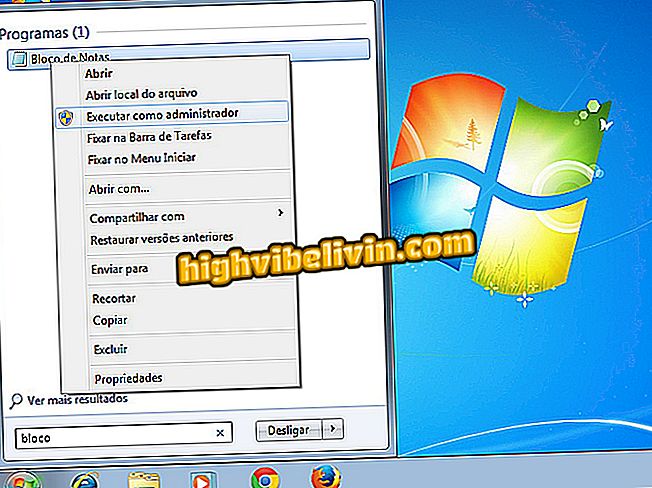NVIDIA FreeStyleを使ってフォトリアリスティックビジュアルでPES 2018をプレイする方法
PES 2018は、特にPC用のバージョンでは、プレーヤーやスタジアムの外観を表現するときに忠実に再現されるゲームです。 NVIDIAには、画像をよりリアルに見せるためのツールがあるため、設定方法と入札単価の記録方法を紹介します。
PES 2018でタイトの顔を作る方法
NVIDIAは、 GeForce Experienceツールを使用しています。これは、ビデオカードのユーザーがパフォーマンスを設定するのに役立ちます。 しかし、このプログラムはまた、NVIDIA Freestyleなどの興味深い機能もいくつかもたらします。

PES 2018ゲームの最高の写真を入手する
この機能を使用すると、選択したゲームにさまざまなフィルタを適用して、カスタムデザインでプレイできるようになり、多くの場合、元々提供していたゲームよりもリアルになります。 これを行うには、NVIDIA GTXビデオカードを使用して、以下の手順に従います。
ステップ1.ここをクリックしてGeForce Experienceをインストールしてください。 プログラムをインストールしたら、[全般]タブの下にある[実験的機能を許可する]オプションを選択します。 「ゲーム内オーバーレイ」オプションを選択して、ゲーム内で機能を有効にできるようにすることが重要です。

GeForce Experience画面とFreestyleの設定
Step 2. Pro Evolution Soccer 2018に入ったら、Alt + F3を押して[NVIDIA Freestyle Effects]ウィンドウを開きます。

フリースタイルタブ
ステップ3. Freestyleタブの中で、あなたはいくつかのフィルタオプションを選ぶことができます。 NVIDIAとカメラマンのLeo Sangによると、可能な限り最高の構成は次のとおりです。
露出:50%露出、80%ハイライト、60%
詳細:シャープネス0、クラリティ60、トーニングHDR 50、ブルーム0
カラー:バイブレーション40およびカラーエンハンスメント50
白黒:インテンシティ20。
ステップ4.フィルタを適用するときは、[スナップ]を選択して写真を撮ります。
あなたの好みに応じて、天気の変化や天候のために、ゲーム内で最高の画像をキャプチャしようとするためにこれらの設定を微調整することができることを覚えておく価値があります。
Pro Evolution Soccer 2018に何を期待しますか? フォーラムにコメントしてください。